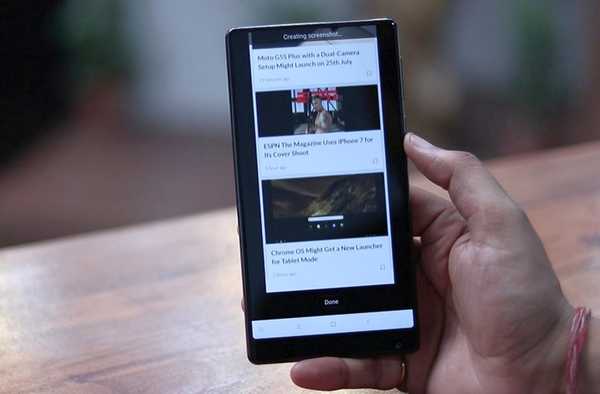
Thomas Glenn
0
1457
169
Xiaomi introducerade först förmågan att fånga rullande skärmdumpar aka långa skärmdumpar i MIUI och andra smarttelefontillverkare har följt efter. Nyligen har OnePlus introducerat rullningsskärmdumpfunktionen med OnePlus 5 och det är ganska coolt. Att fånga långa eller rulla skärmdumpar kan vara riktigt praktiskt under vissa omständigheter. Istället för att skicka flera skärmdumpar kan du skicka en enda lång skärmdump som har alla detaljer du ville dela i en enda bild. Detta bör vara särskilt praktiskt när du vill skicka skärmdumpar av dina chattar från meddelandeappar. Så om din OEM inte erbjuder funktionen rullande skärmdumpar ska du inte oroa dig, det finns sätt att ta skärmdumpar på alla Android-enheter:
Ta rullande skärmbilder på Android med hjälp av tredjepartsappar
Det finns ett antal appar från tredje part som försöker efterlikna funktionaliteten för rullande skärmdumpar från liknande som MIUI och Oxygen OS. Jag vill dock klargöra att ingen av apparna som finns i Play Store ger dig en upplevelse som är så bra som du får på nativt stödda plattformar. Efter att ha sagt det så får de jobbet gjort (något), så här är de bästa apparna för att få rullande skärmdumpfunktion på din enhet:
-
Långskott
LongShot är en av de bättre apparna som gör detta. När du startar appen ser du att den har tre grundläggande funktioner; fånga en skärmdump, fånga webbsidan och välja redan tagna skärmdumpar för att sy dem i en enda fil. Det bästa sättet att ta en skärmdump är genom att använda metoden “Capture Screenshot”. Även om de har en knapp för att tillåta automatisk inspelning verkar det inte fungera i min användning. Andra än att det fungerar bra.
- När du trycker på "Skärmdump för fångst”-Knappen, en överlägg med en startknapp visas på skärmen. Starta appen du vill ta skärmdump av och tryck sedan på startknappen när du är redo. Bläddra långsamt på sidan till den punkt du vill ta skärmdump av.

2. När du är klar, tryck på gjort-knappen. När du har tryckt på den gjorda knappen kommer du automatiskt tillbaka till appen, där du ser enskilda skärmdumpar. Bara tryck på gå-knappen och appen kommer att kombinera de enskilda skärmdumparna i en.
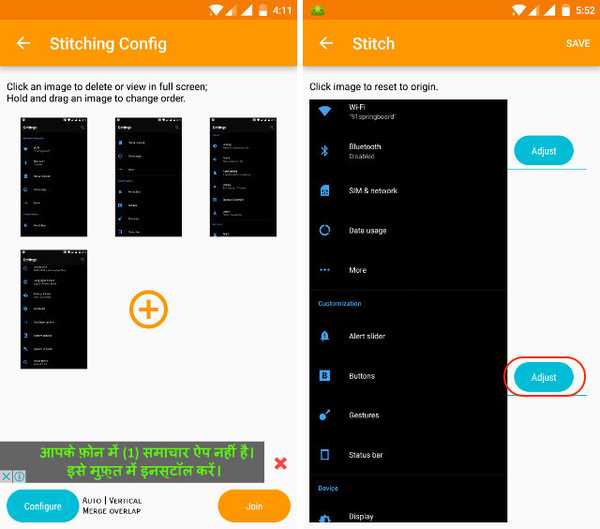
3. I min användning kunde appen gå med i bilden nästan varje gång. Men om du inte är nöjd med resultatet, du kan ändra sömpunkterna manuellt genom att trycka på knappen "Justera" som finns på varje fog.
Installera: (Fri)
-
Scroll Capture
Om du tycker att processen med ovanstående app var lite komplicerad är Scroll Capture en app som gör allt med ett enda tryck på knappen. i alla fall, den här fungerar bara med webbsidor. När du startar appen ser du bara ett webbläsargränssnitt. Följ processen för att ta skärmdumpen.
1. Ange webbadressen du vill ta skärmdumpen av. Kom ihåg att webbgränssnittet inte stöder sökfunktioner och därför måste du ange den fullständiga URL: en.
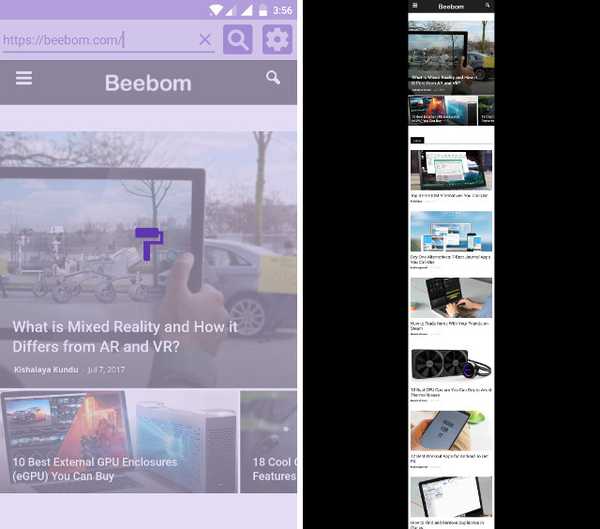
2. När webbplatserna laddas, tryck bara på infångningsknappen och vänta några sekunder. Appen tar automatiskt skärmdumpen av hela webbplatsen. Du behöver inte sy bilder eller göra något liknande.
Installera: (Fri)
Bonusappar
Det finns också andra liknande appar som utför mer eller mindre samma funktioner. Stitch & Share är en av dem. Det liknar funktionaliteten med LongShot. Du kan använda någon av dem för att uppnå samma resultat. En annan app är Screenshot Joint, som bara låter dig gå med i två foton tillsammans. Du kan dock inte bara gå med i bilderna vertikalt utan också horisontellt. Återigen, ingen av dessa appar kan komma någonstans nära upplevelsen av inbyggd rullande skärmdumpar-funktion, men de får jobbet gjort.
SE Också: Hur man får Android O-funktioner på alla Android-enheter
Ta MIUI och OnePlus 5-liknande rullande skärmbilder på alla Android-enheter
Jag vet att apparna inte är så bra, men det här är de enda alternativen du har just nu. Vi kommer att uppdatera artikeln så snart något bättre alternativ kommer upp. Till dess kan du använda dessa appar för att ta dina skärmdumpar, eftersom det fortfarande är mycket bättre än att skicka flera skärmdumpar. Vad tror du? Låt oss veta i kommentaravsnittet nedan.















